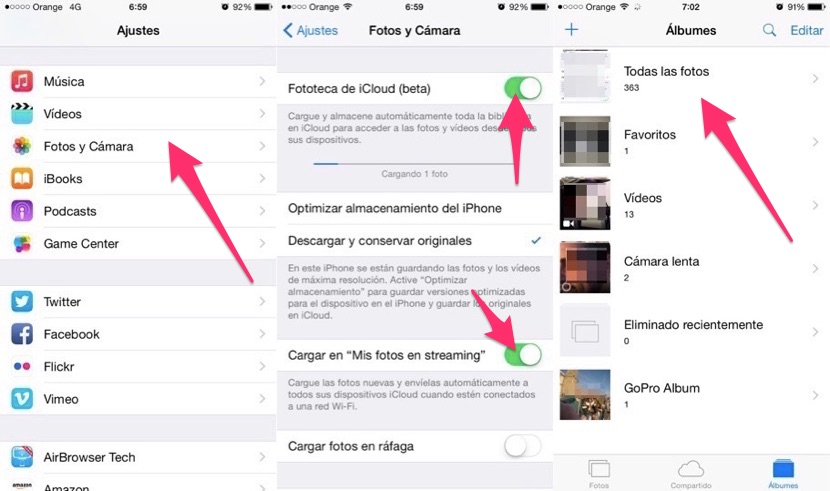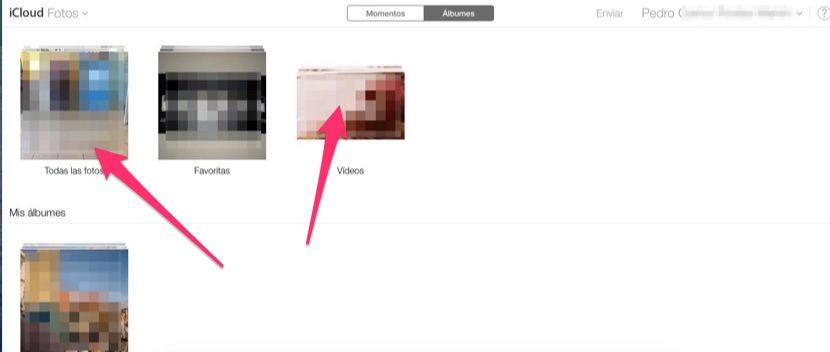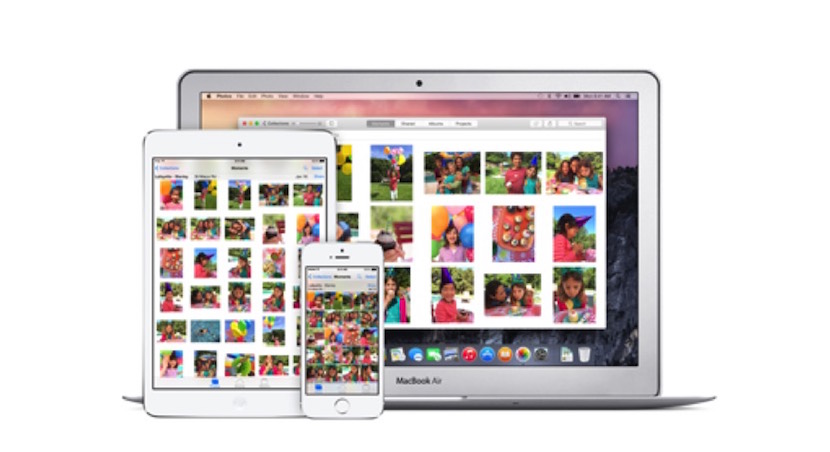
Wraz z pojawieniem się iOS 8 wszyscy byliśmy świadkami, bez słów, zmiany, która wielu z nas uznała za niewygodną, czyli Zniknięcie szpuli. Gdy weszliśmy do listy albumów w aplikacji Zdjęcia, ten odpowiadający zdjęciom i filmom zrobionym urządzeniem zniknął, by stać się albumem o nazwie „Ostatnio dodane”.
W ten sposób album ze zdjęciami strumieniowymi zniknął jako taki i połączono z Reel. W ten sposób ludzie z Cupertino chcieli, aby podwójna praca, którą musieli wykonać użytkownicy, aby móc usunąć zdjęcie, została uproszczona.
W iOS 7, gdy użytkownik zrobił zdjęcie, znajdowało się ono w albumie Camera Roll, ale jednocześnie pojawiło się w albumie Photos Stream po zsynchronizowaniu z chmurą iCloud. Te zdjęcia przesyłane strumieniowo pozostawały w chmurze, dopóki użytkownik nie wszedł do tego albumu w celu ich usunięcia i miał on miejsce na ostatnie tysiąc zdjęć. Po zapisaniu tysiąca jednego zdjęcia jedno zostało usunięte, a tysiąc dwa dwa i tak dalej.
W ten sposób, gdy użytkownicy robili zdjęcie, ponieważ zostało bardzo szybko zsynchronizowane z iCloud, aby je usunąć, musieli wykonać podwójną pracę, musieli usunąć je z Reeli, a ponieważ nie oznaczało to, że zostało usunięte ze Zdjęć w transmisji strumieniowej musieli wejść do tego drugiego albumu i mimo to go usunąć.
Jak już powiedzieliśmy, wraz z pojawieniem się iOS 8, ci z Cupertino chcieli poprawić tę sytuację, łącząc oba albumy w jeden, który nazwali „Ostatnio dodane”. Ta akcja, zamiast pomagać, polegała na pakowaniu użytkowników, którzy nagle, po aktualizacji do nowego systemu, Widzieli, jak ich tysiące zdjęć w streamingu nie pojawiło się w całości w sekcji „Ostatnio dodane”, a te, które się pojawiły, nie pojawiały się tak chronologicznie.
Byłem jednym z poszkodowanych i widziałem, jak setki zdjęć z mojego przesyłania strumieniowego zniknęły na zawsze. W tym momencie metoda obsługi polegała na tym, że wszystko, co wyjęliśmy, trafiało do „Ostatnio dodane”, a kiedy usunęliśmy stamtąd zdjęcie, zostało usunięte z iCloud. Jednak jedyną rzeczą, która osiągnęła tę metodę, było wywołanie pęcherzy u użytkowników, którzy na oficjalnych forach Apple poprosili o zwrot uwielbianego albumu Reel.
Ci z ugryzionego jabłka nie mogli zignorować tych żądań, a wraz z katastrofalną aktualizacją iOS 8.0.1, a następnie w stabilnej wersji 8.0.2 album Reel i album Streaming Photos zostały zwrócone. Teraz, później, wraz z pojawieniem się OS X Yosemite i uruchomieniem biblioteki iCloud, pojawia się nowa aktualizacja iOS 8 i mamy możliwość aktywowania Biblioteka zdjęć iCloud na naszym urządzeniu z systemem iOS. W tym celu musimy się udać Ustawienia> Zdjęcia i aparat> Biblioteka zdjęć iCloud i aktywuj go. Jeśli spojrzymy na ten ekran, zobaczysz, że poniżej możesz skonfigurować tę nową usługę, która w tej chwili jest nadal w fazie beta.
Pamiętaj, że jeśli aktywujesz tę możliwość, Album Rolka z aparatu i Strumień zdjęć znikną ponownie i staną się nowym albumem „Wszystkie zdjęcia”, a album „Ostatnio usunięte” pojawi się ponownie.
Krótko mówiąc, jeśli nie aktywujesz biblioteki zdjęć iCloud, będziesz mieć album Rolka z aparatu i Zdjęcia w transmisji strumieniowej, a sposób usuwania zdjęć jest taki sam jak zawsze, zrób to w obu albumach w ten sam sposób. Jeśli z drugiej strony aktywowałeś bibliotekę zdjęć iCloud, zrobione zdjęcia i filmy zostaną zsynchronizowane z chmurą, jeśli skonfigurowałeś go, aktywując w «Prześlij moje zdjęcia w transmisji strumieniowej w ciągu Ustawienia> Zdjęcia i aparat. W takim przypadku będziesz mógł usunąć zdjęcia ze swojego urządzenia w albumie Wszystkie zdjęcia i zostaną one automatycznie usunięte z iCloud i innych urządzeń. Ponadto będziesz mógł również uzyskać dostęp do icloud.com, wejść do iCloud Photo Library beta i usunąć zdjęcie lub film, które uznasz za odpowiednie z Internetu, które jednocześnie zostaną usunięte ze wszystkich urządzeń zsynchronizowanych z iCloud.
Jedną z rzeczy, które zauważyłem i która jeszcze nie istnieje, jest możliwość wyboru, czy chcesz, aby filmy, które robisz, były automatycznie synchronizowane z iCloud, ponieważ kiedy robię wideo moim iPhonem, zajmuje to znaczna przestrzeń, którą odejmuje wolne 5 GB i może również wypełnić inne urządzenie iOS, które nie ma takiej samej pojemności, jak to, z którym robię te filmy.
Stawiając własny przykład, mogę powiedzieć, że kupiłem 20 GB przestrzeni iCloud, aktywowałem bibliotekę zdjęć iCloud dlatego WSZYSTKIE zdjęcia i filmy, które robię moim iPhonem 6 64 GB, są synchronizowane z iCloud zajmować maksymalnie 20 GB miejsca. Cóż, ponieważ mój iPad Air ma 32 GB i zwykle mam około 10 GB wolnego miejsca, znalazłem się w sytuacji, że pewnego dnia robiłem filmy iPhone'em o łącznej wielkości około 13 GB, które idealnie pasują do iPhone'a, w 20 GB iCloud również, jednak w iPadzie, gdy dokonano bezpośredniej synchronizacji, poinformował mnie, że nie ma w nim miejsca. Dlatego niezbędna jest opcja, która pozwala nam synchronizować zdjęcia lub filmy tak, jak nam odpowiada, a nie wszystkie zbiorczo.